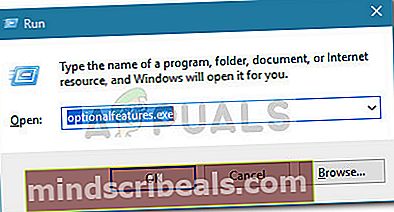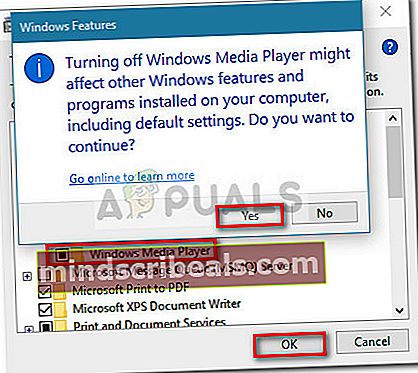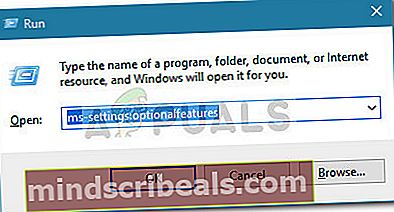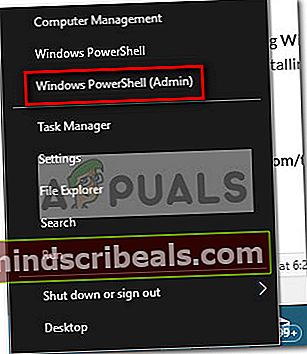NUSTATYTI: „Windows 10“ naujinimo klaida 0x800f081e
„Windows Spring Creators“ atnaujinimo tikėjosi daug „Windows 10“ vartotojų. Bet kai jis pagaliau tapo prieinamas per WU („Windows“ naujinimas), kai kurie vartotojai negalėjo užbaigti naujinimo diegimo.

Dauguma vartotojų, kurie negali pritaikyti Pavasario kūrėjų atnaujinimas (versija 1803) ataskaita, gaunanti 0x800f081e klaida. Klaida0x800F081E yra "Windows" būsenos kodas, skirtasCBS_E_NOT_APPLICABLE,Tai iš esmės reiškia, kad trūksta atnaujinimo reikalavimo arba failai, kurie jau įdiegti, jau yra aukštesnės nei laukiantys failai.
Pastaba: The0x800F081EPranešama, kad klaida dažniausiai atsiranda „Windows 10 N“.
Nepavykus atnaujinti, diegimo vedlys nepateikia papildomų patarimų, kodėl nepavyko įdiegti naujinimo. „0x800F081E - 0x20003 Diegimas nepavyko „Second_Boot“ fazėje su klaida vykdant paleidimą “ nelabai nukreipia į problemos šaltinį. Bet jei patikrinsite naujinimo žurnalo failą, turėtumėte rasti klaidos pranešimą, panašų į šį (kartais jis pateikiamas kelis kartus):
Operacija nepavyko: Pridėti [1] paketą C: \ $ WINDOWS. ~ BT \ FODs \ DU \ f5d394a9-b4f4-457c-b5f8-438a6b8e72a0 \ Microsoft-Windows-MediaPlayer-Package ~ 31bf3856ad364e35 ~ amd64 ~~ .cab. Klaida: 0x800F081E [gle = 0x000000b7]
Pastaba: Žurnalo failą galite rastiC: $ WINDOWS. ~ BT \ Šaltiniai \ Panther \. Norėdami peržiūrėti naujinimų žurnalą, eikite į šią vietą ir atidarykite pavadintą failą setuperr.logsu panašiu į teksto žiūriklį / redaktorių Užrašų knygelė.
Iš šių eilučių paaiškėja, kad atnaujinimas laikomas netaikomu dėl „Windows Media Player“ paketo. Ištyrus problemą, atrodo, kad dauguma vartotojų susiduria su0x800F081E klaida taikantPavasario kūrėjų atnaujinimas (versija 1803)susiejote jį su „Windows Media Player“ paketu.
Jei šiuo metu kovojate su tomis pačiomis problemomis, mums pavyko nustatyti kelis metodus, kurie padės jums įveikti0x800F081Eklaida ir įdiekitePavasario kūrėjų atnaujinimas (versija 1803). Nors visi metodai galiausiai padės jums pasiekti tą patį galutinį tikslą, rekomenduojama sekti tris galimus pataisymus eilės tvarka. Jei 1 metodas nepavyksta išspręsti problemos, tęskite žemyn 2 metodas o paskui į 3 metodas jei antroji taktika nepavyks. Pradėkime.
1 metodas: išjunkite „Windows Media“ funkcijas
Atminkite, kad atsižvelgiant į naudojamus „Windows 10“ variantus, jūsų sistemoje gali būti iš anksto įdiegtas „Media“ funkcijų paketas. Net jei „Windows Media Player“ paketas nebuvo iš anksto įdiegtas, yra daugybė priežasčių, kodėl norėsite jį įdiegti savo sistemoje.
Pastaba: Atminkite, kad jei naudojate „Windows 10 N“, „Windows Media Pack“ bus iš anksto įdiegtas.
Jei anksčiau pastebėjote, kadPavasario kūrėjų atnaujinimas (versija 1803)nepavyksta dėl „Windows Media Player“ paketo, toliau nurodyti veiksmai leis jums išspręsti problemą. Norėdami išjungti „Windows Media Player“ funkcijas iš „Windows“ funkcijų ir įdiekite, atlikite toliau nurodytus veiksmusPavasario kūrėjų atnaujinimas (versija 1803):
Pastaba: Atminkite, kad lyginant su 2 metodu, atlikdami toliau nurodytus veiksmus, „Windows Media Player“ išjungsite (o ne pašalinsite iš sistemos). Kai kurie vartotojai pranešė, kad to pakankaPavasario kūrėjų atnaujinimas (versija 1803)kai kuriems vartotojams pavyko išspręsti problemą tik visiškai pašalinus „Windows Media Player“ (2 metodas).
- Paspauskite „Windows“ klavišas + R atidaryti komandą Vykdyti. Tada įveskite „optionalfeatures.exe“Ir pataikė Įveskite norėdami atidaryti „Windows“ funkcijų vedlį.
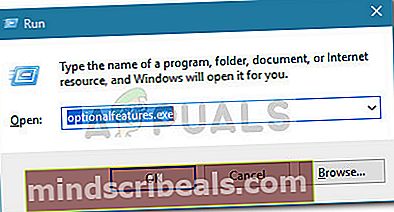
- Palaukite, kol „Windows“ funkcijų sąrašas bus visiškai užpildytas, tada išplėskite Žiniasklaidos ypatybės aplanką.
- Aplanke „Media Features“ panaikinkite žymėjimą „Windows Media Player“ ir pataikė Taip ir tadaGerai kad išsaugotumėte pakeitimus.
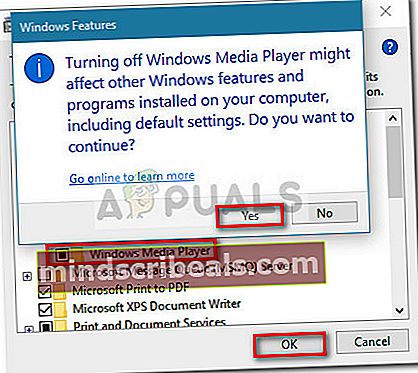
- Uždarę „Windows“ funkcijų dialogo langą, iš naujo paleiskite kompiuterį, kad įtvirtintumėte pakeitimus, ir bandykite pritaikytiPavasario kūrėjų atnaujinimas (versija 1803)kito paleidimo metu.
Pastaba: Jei diegimas sėkmingai baigtas, grįžkite į „Windows“ funkcijos ir iš naujo įgalinkite „Windows Media Player“, nes jums to gali prireikti ateityje. Jei naudojate „Windows 10 N Edition“ (arba KN leidimą), galite atsisiųsti ir įdiegti naujausią „Windows Media Player“ versiją tiesiogiai iš šios nuorodos (čia).
Tuo atveju, jei įdiegiamaPavasario kūrėjų atnaujinimas (versija 1803)vis dar nepavyksta, palikite „Windows Media Player“ išjungtą ir tęskite 2 metodas pašalinti visus susijusius komponentus iš savo kompiuterio.
2 metodas: pašalinkite „Windows Media Player“ meniu Nustatymai
Jei išjungę „Windows Media Player“ (1 metodas) neleido įdiegtiPavasario kūrėjų atnaujinimas (versija 1803),pažiūrėkime, ar pašalinę „Windows Media Player“ galėsite pritaikyti naujinimą.
Čia yra trumpas „Windows Media Player“ pašalinimo iš Nustatymai Meniu:
- Paspauskite „Windows“ klavišas + R atidaryti Run langelį. Tada įveskite „„ms-settings“: pasirinktinės funkcijos“Ir pataikė Įveskite atidaryti Tvarkykite pasirinktines funkcijas „Windows 10“ skirtukas Nustatymų meniu.
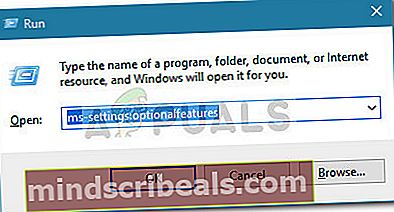
- Pagal Tvarkykite pasirinktines funkcijas, slinkite žemyn per sąrašą, spustelėkite „Windows Media Player“ ir paspauskite Pašalinti mygtuką.

- Palaukite, kol bus pašalinta „Windows Media Player“, tada iš naujo paleiskite kompiuterį.
- Kito paleidimo metu pabandykite iš naujo pritaikytiPavasario kūrėjų atnaujinimas (versija 1803). Jei vis tiek nepavyksta dėl tos pačios klaidos, pereikite prie galutinio metodo.
Jei pavyksta įdiegti trūkstamą naujinį, galite jį įdiegti iš naujo „Windows Media Player“ grįždamas į Tvarkykite pasirinktines funkcijas ekraną ir spustelėdami Pridėti funkciją mygtuką. Tada tiesiog naršykite „Windows Media Player“ ir paspauskite Diegti mygtuką.

3 metodas: „Windows Media Player“ išjungimas naudojant „PowerShell“
Jei vis tiek negalite įdiegtiPavasario kūrėjų atnaujinimas (versija 1803),galutinis galimas sprendimas būtų pasisukti „Windows Media Player“ išjungti per padidintą „PowerShell“ langą.
Štai trumpas deaktyvavimo vadovas „Windows Media“ grotuvas iš padidinto „Powershell“ lango ir tada iš naujo įdiekitePavasario kūrėjų atnaujinimas (versija 1803):
- Paspauskite „Windows“ klavišas + Xir spustelėkite „Windows PowerShell“ (administratorius)atidaryti pakeltą „Windows PowerShell“ langas.
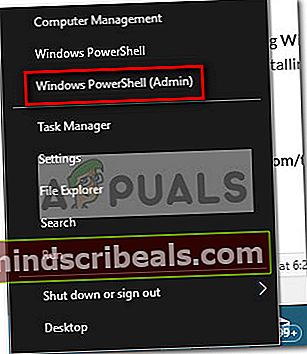
- Pakeltoje „Powershell“ eilutėje įklijuokite šią komandą, kad išjungtumėte „Windows Media Player“:
Disable-WindowsOptionalFeature –FeatureName „WindowsMediaPlayer“ -Online
- Jei komanda yra sėkminga, uždarykite aukštesnį „Powershell“ raginimą ir iš naujo paleiskite kompiuterį. Kitą paleidimą patikrinkite, ar galite pritaikytiPavasario kūrėjų atnaujinimas (versija 1803).

Jei diegimas yra sėkmingas, galite atidaryti kitą pakeltą „Powershell“ langas ir vėl įjungti „Windows Media Player“ įterpdami šią komandą:
Įgalinti-WindowsOptionalFeature –FeatureName „WindowsMediaPlayer“ -Viskas -Online